العديد من المديرين وأصحاب الأعمال يرغبون في التعرف على خطوات إنشاء حساب على موقع 10to8 Meeting Scheduling Software لاستخدام هذا الموقع المميز لتنظيم الأعمال وإدارتها، تعد تلك المنصة هي الخيار الأمثل إن كنت ترغب في وضع جدول منظم لإدارة أعمالك بالإضافة إلى تنظيم المهام المختلفة لك ولفريق العمل ووضع خطة محكمة للوصول لهدفك كما يساعدك الموقع خلق المزيد من وقت الفراغ لمهام أخرى، سنعرض عليكم في المقال خطوات عمل حساب خاص على تلك المنصة فتابعونا.
خطوات إنشاء حساب على موقع 10to8 Meeting Scheduling Software
- الخطوة الأولى: قم الآن بالدخول إلى منصة 10to8 Meeting Scheduling Software الرسمية من هنا.
- الخطوة الثانية: اضغط على sign up لإنشاء حساب على موقع 10to8 Meeting Scheduling Software جديد مجاني.
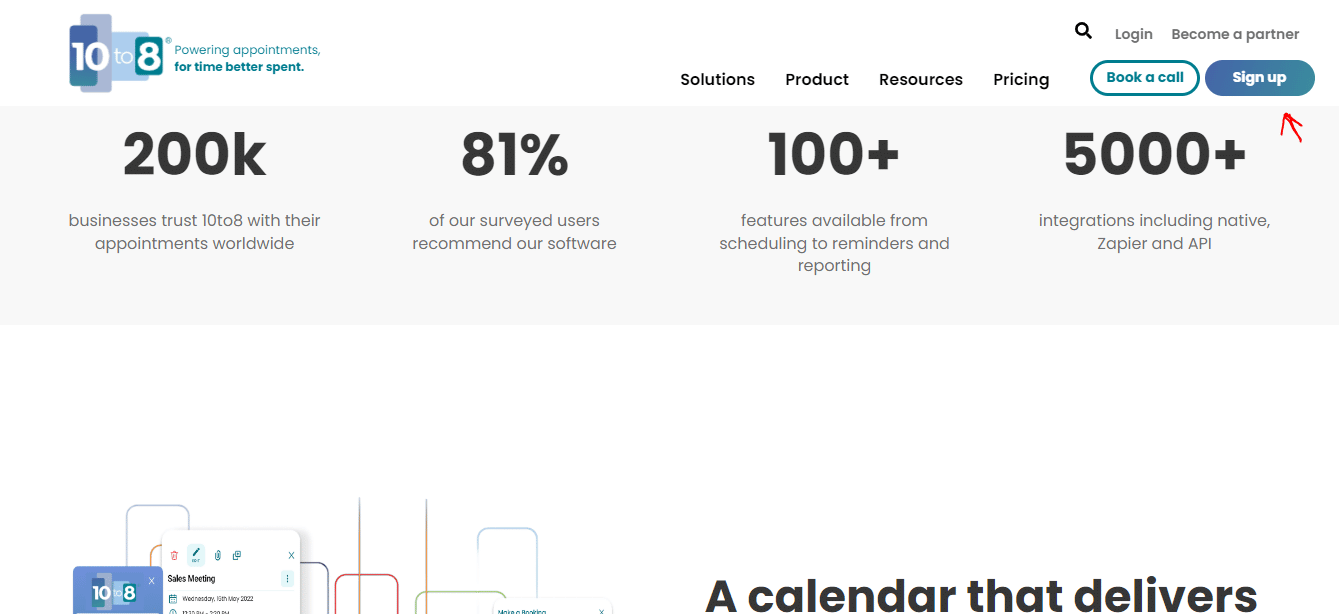
- الخطوة الثالثة: سينقلك الموقع إلى صفحة إنشاء حساب على موقع 10to8 Meeting Scheduling Software جديد موضحاً لك خطوات التسجيل على يسار الصفحة والتي تتكون من ثلاث مراحل، المرحلة الأولى هي إدخال البيانات الأساسية.
- الخطوة الرابعة: أدخل اسمك ثنائي أو اسمك واسم العائلة في الخانة الأولى full name.
- الخطوة الخامسة: أدخل الإيميل أو البريد الإلكتروني في خانة work email، وتأكد أن هذا الإيميل فعال ويمكن الوصول إليه لإتمام التسجيل بنجاح مثل الجيميل أو الهوت ميل أو الياهو ميل
- الخطوة السادسة: قم باختيار الدولة الخاصة بك من خلال الضغط على السهم المشار إليه في خانة الـphone number لتظهر لك قائمة منسدلة بها الدول المختلفة ليتم تغيير الأرقام الأولى على حسب البلد.
- الخطوة السابعة: أدخل رقم الهاتف المحمول الخاص بك بشكل صحيح.
- الخطوة الثامنة: أدخل كلمة المرور في خانة password ويحب ألا تقل عن ثمانية عناصر حتى تكون قوية ويصعب اختراقها.
- الخطوة التاسعة: اضغط على next للانتقال للخطوة التالية.
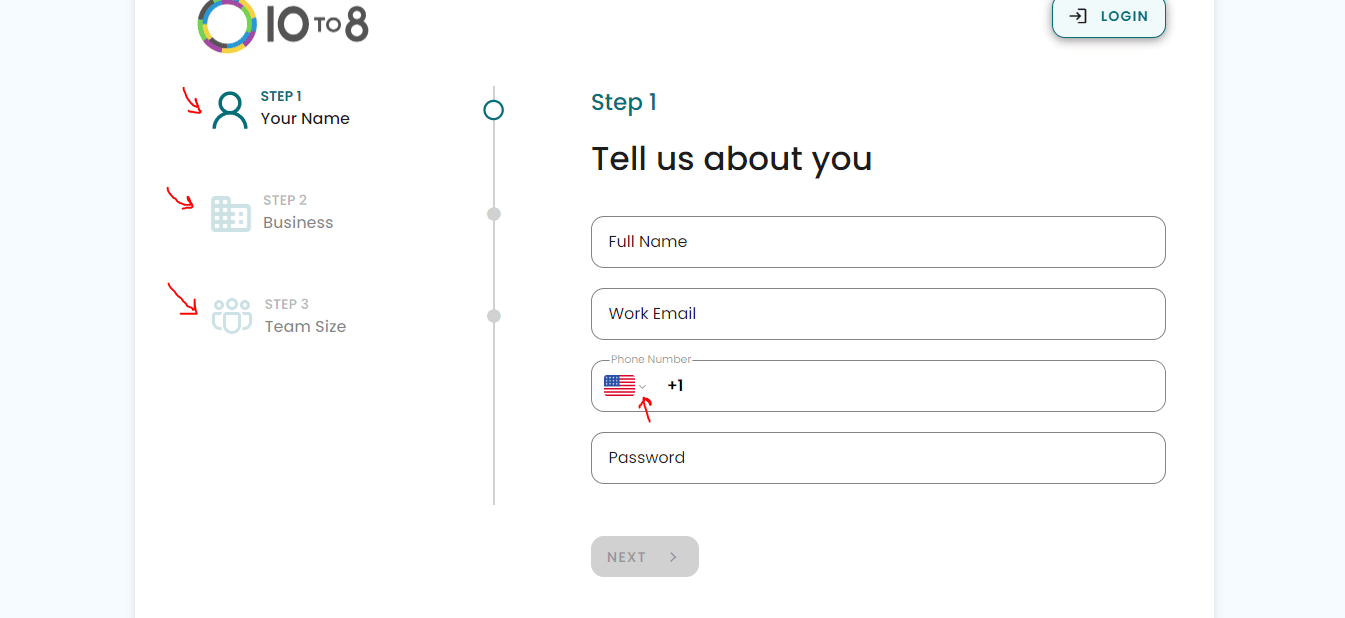
- الخطوة العاشرة: انتقل إلى المرحلة التالية وهي بيانات الوظيفة، في الخانة الاولى ستجد أن الموقع قد قدم إليك مقترح بخصوص اسمك الذي سيظهر على العمل الذي ستقوم به في الموقع.
- الخطوة الحادية عشرة: في خانة sector اضغط على السهم المشار إليه في الصورة لتظهر قائمة منسدلة لتختار منها مجال العمل الخاص بك.
- الخطوة الثانية عشرة: بمجرد اختيار المجال ستظهر لك خانة أخرى بها المجال الفرعي أو الـsub sector، اضغط على السهم لتظهر الخيارات المتاحة.
- الخطوة الثالثة عشرة: اضغط على كلمة next للمتابعة، وفي حالة رغبت في تعديل أي بيان في المرحلة السابقة يمكنك الضغط على back.
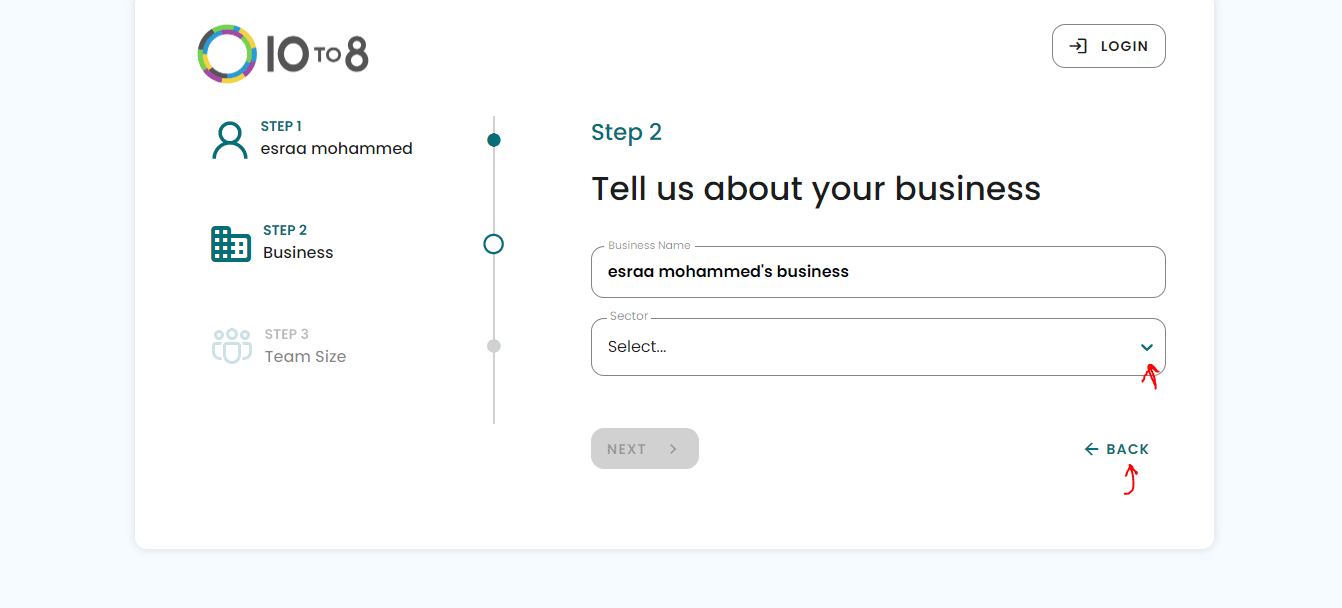
- الخطوة الرابعة عشرة: ستنتقل إلى المرحلة الأخيرة من مراحل إنشاء حساب على موقع 10to8 Meeting Scheduling Software وهي تحديد عدد أفراد الفريق أختر ما بين العمل وحدك أو العمل في فريق أو عدة فرق معاً.
- الخطوة الخامسة عشرة: اضغط على sign up التي سيتم تفعيلها بمجرد الإجابة عن السؤال كما في الخطوة السابقة.
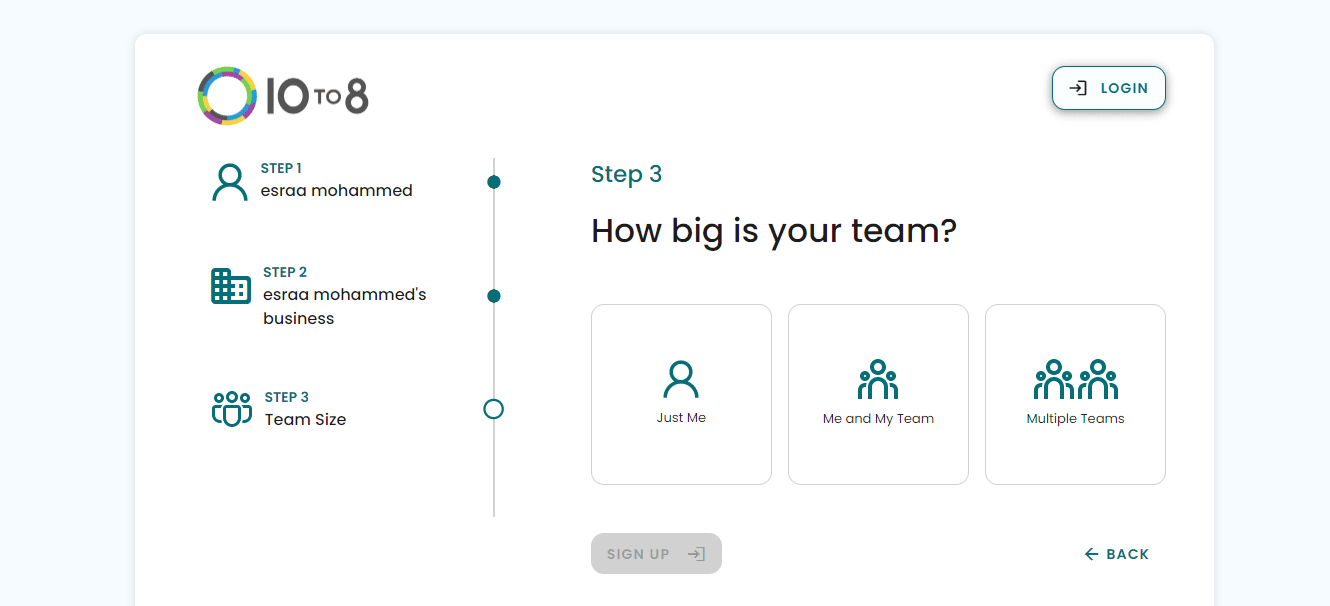
- الخطوة السادسة عشرة: يفتح لك الموقع صفحة جديدة وتظهر رسالة بها الإيميل الذي قمت بإنشاء حساب على موقع 10to8 Meeting Scheduling Software به وكلمة المرور، اضغط على save حتى يتم حفظ البيانات للتمكن من الدخول التلقائي إلى الموقع دون الحاجة إلى إعادة كتابتها.
- الخطوة السابعة عشرة: عليك الانتظار عدة دقائق بسيطة حتى يتم تحميل الصفحة الرئيسية لحسابك بشكل سليم.
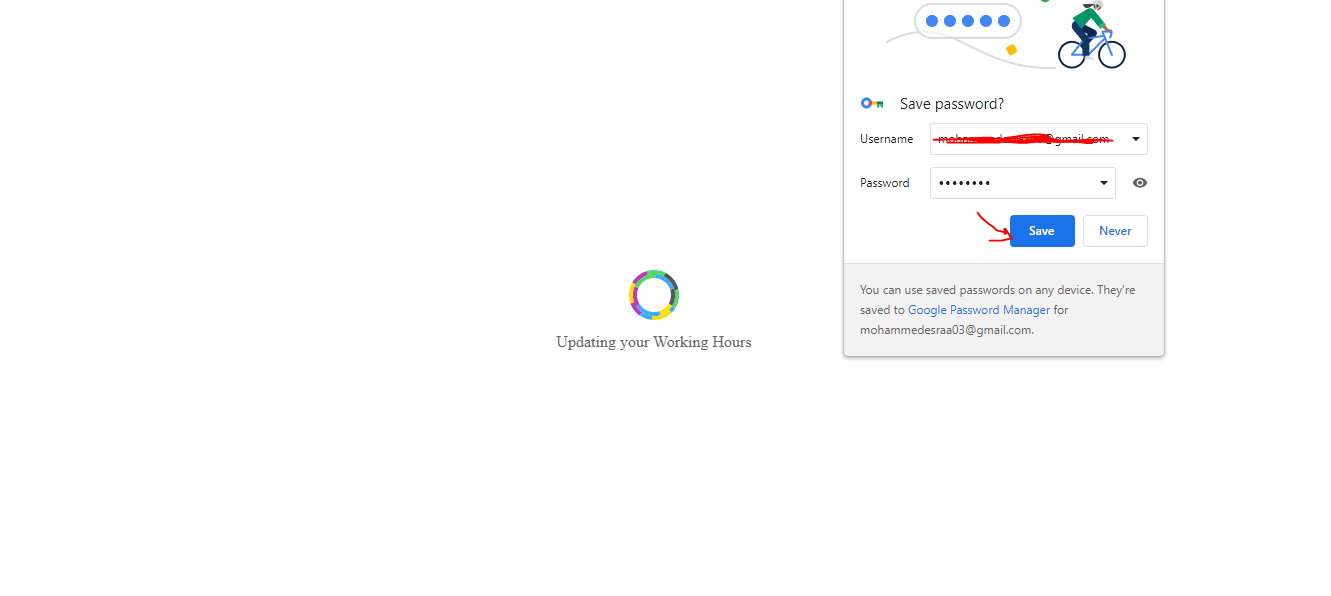
- الخطوة الثامنة عشرة: سيفتح لك الموقع حسابك الشخصي الذي تم إنشاؤه بنجاح يمكنك العمل بعد ذلك بحرية.
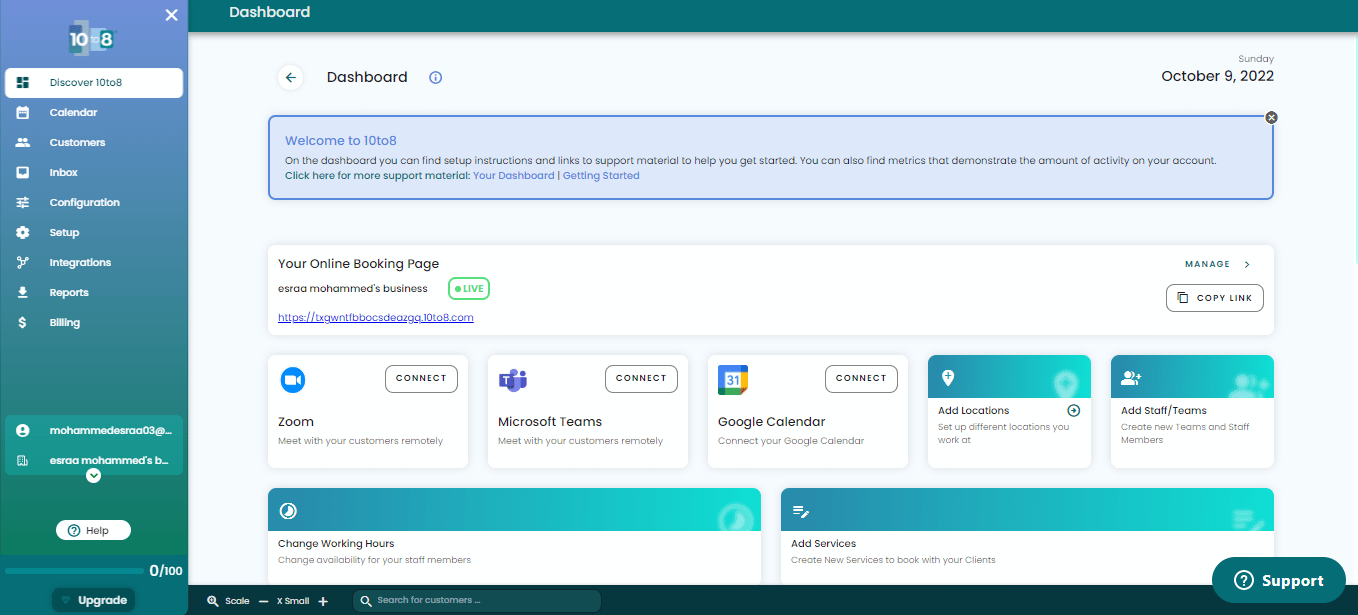
أسئلة شائعة حول إنشاء حساب على موقع 10to8 Meeting Scheduling Software
وردت بعض الأسئلة الهامة حول الموقع وطريقة استخدامه إليكم أهم تلك الأسئلة كما وفرنا إجابة عنها
هل موقع 10to8 Meeting Scheduling Software مجاني؟
نعم الموقع مجاني يمكنك أن تقوم بإنشاء حساب على موقع 10to8 Meeting Scheduling Software دون أن تحتاج إلى دفع أي رسوم أو اشتراكات شهرية.
كيف يمكن العمل على الموقع؟
بعد أن تقوم بعمل حساب لنفسك ستجد شريط الأدوات على اليسار به العديد من الخيارات منها خيار Calendar بمجرد الضغط عليه ستظهر لك أعمالك التي قمت بتدوينها يمكنك الضغط على اليوم الذي تريد وتسجل جميع الملاحظات والموقع الذي تريد التوجه إليه وغيره من البيانات.
اتبع الخطوات السابقة الموضحة بالصور للتمكن من إنشاء حساب على موقع 10to8 Meeting Scheduling Software بكل سهولة، يمكنك استخدام الموقع لتنظيم وإدارة أعمالك والتواصل مع الفريق وتنظيم مهام كل فرد، نتمنى لكم الفائدة من المقال.